Chrome: Hvernig á að eyða geymdum lykilorðum

Hvernig á að eyða lykilorðum sem eru geymd í Google Chrome vafranum.
Google Safe Browsing er þjónusta sem gerir forriturum og vöfrum kleift að athuga hvort vefslóð inniheldur spilliforrit eða vefveiðarefni. Þjónustan byggir á lista yfir vefslóðir sem eru uppfærðar reglulega út frá gögnum sem safnað er frá notendum.
Listinn yfir vafra sem treysta á Google Safe Browsing þjónustuna inniheldur Chrome, Safari, Vivaldi, Firefox og GNOME Web. Eins og þú sérð er Google Chrome ekki eini vafrinn sem notar þjónustuna.
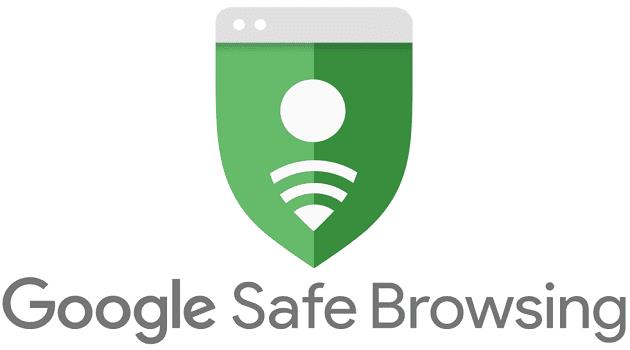
Til að nota örugga vafra vistar Chrome röð af lögboðnum vafrakökum á vélinni þinni. Í hvert skipti sem þú heimsækir vefsíðu ber Save Browsing þá vefslóð saman við lista yfir vefslóðir úr gagnagrunninum. Ef einhver samsvörun finnst færðu viðvörun. Tegund viðvörunar sem þú færð fer eftir ógninni sem greinist: spilliforrit, hugsanlega óörugg forskriftir, vefveiðarforskriftir og aðrar ógnir.
Á Android og iOS
Ræstu Chrome og pikkaðu á Meira (punktarnir þrír).
Veldu síðan Stillingar → Persónuvernd og öryggi .
Bankaðu á Safe Browsing og virkjaðu valkostinn.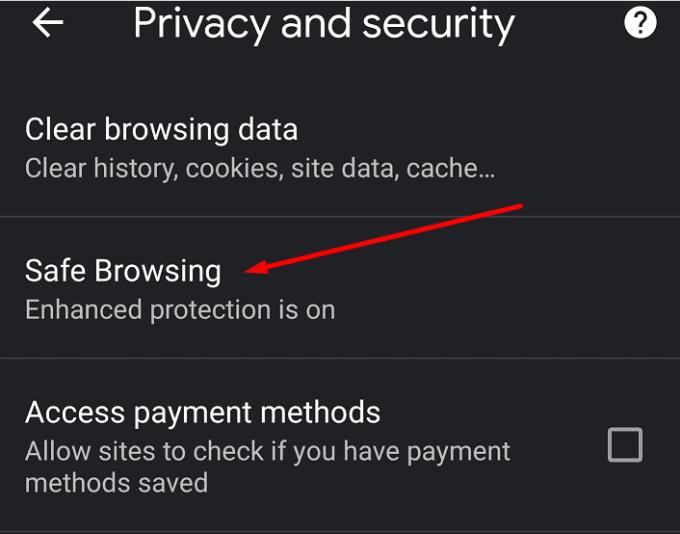
Á PC
Ræstu Chrome og smelltu á Meira (punktarnir þrír við hlið reikningsmyndarinnar).
Farðu síðan í Stillingar .
Veldu Persónuvernd og öryggi og síðan Öryggi .
Eftir það skaltu velja öryggisstigið fyrir örugga vafra sem þú vilt nota.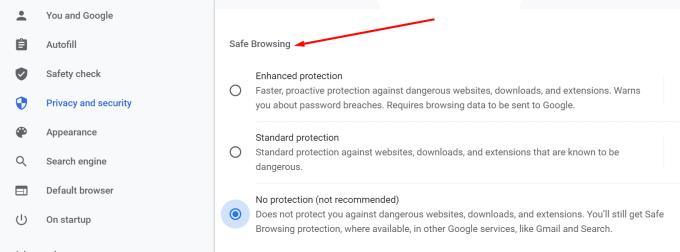
Endurnýjaðu vafrann til að beita breytingunum.
Það eru þrjú verndarstig í boði. Hvert stig hefur sína sérstaka öryggiseiginleika. Auðvitað, ef þú vilt ekki taka neina áhættu skaltu virkja Auka vernd.
Þetta stig býður upp á fyrirbyggjandi vernd gegn skaðlegum vefsíðum. Með öðrum orðum, Chrome mun draga ógnir í sarpinn. Eða eins og Google segir:
Spáir fyrir og varar þig við hættulegum atburðum áður en þeir gerast.
Þú munt fá tilkynningar um hugsanlega óöruggar vefsíður, niðurhal skrár og viðbætur. Þú munt einnig fá tilkynningar um lykilorðsbrot.
Ef þú virkjar þennan valkost skaltu hafa í huga að Chrome mun senda vafragögnin þín til Google. Eins og Google útskýrir:
Sendir vefslóðir í Safe Browsing til að athuga þær. Sendir einnig lítið sýnishorn af síðum, niðurhali, viðbótavirkni og kerfisupplýsingum til að hjálpa til við að uppgötva nýjar ógnir. Tengdu þessi gögn tímabundið við Google reikninginn þinn þegar þú ert skráður inn, til að vernda þig í gegnum Google forrit.
Ef þú vilt læra meira um aukna örugga vafravernd í Chrome skaltu skoða þessa bloggfærslu frá Google.
Þessi valkostur lætur þig vita um allar vefsíður, niðurhal og viðbætur sem staðfestar eru hættulegar.
Vefslóðir eru greindar og bornar saman við nýjasta afritið af lista yfir örugga vafra sem er geymdur á staðnum á kerfinu þínu. Svo, það er engin bein tenging við netþjóna Safe Browsing í bili. En ef vefsíða er að reyna að dæla spilliforritum inn í tölvuna þína eða stela skilríkjum þínum mun Chrome senda þá vefslóð til netþjóna Safe Browsing.
Þú getur virkjað fjölda viðbótarvalkosta, þar á meðal tilkynningar um lykilorðabrot.
Með því að haka við þennan valkost slekkurðu í grundvallaratriðum á Safe Browsing. Tölvan þín verður ekki vernduð gegn skaðlegum vefsíðum. Og Chrome mun ekki láta þig vita af neinum netógnum.
Við mælum ekki með því að slökkva á Safe Browsing. Ef þú hefur áhyggjur af því að vafragögnin þín séu send til Google geturðu virkjað staðlaða vernd.
Google heldur einnig úti API fyrir örugga vafraleit. Hönnuðir geta notað þessa öryggissamskiptareglur til að athuga vefslóðir á móti listum Google yfir óöruggar vefsíður. Ef vefslóð hefur verið merkt sem vefveiðar og villandi vefsíða eða sem vefsíðu sem hýsir spilliforrit mun API skila óöruggri niðurstöðu.
Margir notendur lýstu áhyggjum sínum um friðhelgi einkalífsins í sambandi við leit API. Þetta er vegna þess að siðareglur hash ekki vefslóðirnar sem á að greina. Fyrir vikið veit þjónninn hvaða vefslóðir API notendur hafa greint.
Á hinn bóginn, ef þú ert venjulegur vafranotandi, þá er ekkert að hafa áhyggjur af. Chrome notar uppfærsluforritaskil fyrir örugga vafra. Þetta tól hleður niður dulkóðuðum lista yfir vefslóðir (32 bita kjötkássaforskeyti) á tölvuna þína. Svo þegar vafrinn þinn athugar vefslóð veit þjónninn ekki hvaða vefsíða er greind.
Ennfremur, þegar Chrome sendir staðfestingarbeiðni til Google, sendir það aðeins fyrstu 32 bitana af SHA-256 kjötkássa af þeirri vefslóð. Google getur ekki ákvarðað alla vefslóðina eingöngu byggða á fingrafari vefslóðar að hluta .
Ef þú vilt læra meira um örugga vafra API skaltu skoða þessa stuðningssíðu frá Google Developers.
⇒ Skemmtilegar staðreyndir :
Hvernig á að eyða lykilorðum sem eru geymd í Google Chrome vafranum.
Ef status_breakpoint villa í Chrome kemur í veg fyrir að þú notir vafrann skaltu nota þessar bilanaleitaraðferðir til að laga það.
Lærðu tvær leiðir til að endurræsa Google Chrome vafrann á fljótlegan hátt.
Google Chrome villa 400 er biðlaravilla sem kemur upp vegna rangra beiðna, ógildrar setningafræði eða leiðarvandamála.
Ef þú fékkst viðvörun um mikilvæga villu í Google Chrome er reglan númer eitt að hafa EKKI samband við falsa stuðninginn þar sem þetta er ekkert annað en svindl.
Hvernig á að koma aftur Google Chrome bókamerkjastikunni ef hún hverfur.
Lærðu hvernig á að flytja út og flytja vistuð lykilorð þín í Google Chrome vafranum með þessari kennslu.
Ítarlegt námskeið sem sýnir þér hvernig á að virkja eða slökkva á JavaScript í Google Chrome vafranum.
Breyttu tungumálinu sem notað er í Google Chrome vafranum.
Vafrinn þinn er eitt af mest notuðu forritunum þínum, svo það er mikilvægt að velja það sem hentar þér best. Í þessari grein, vel ganga í gegnum sumir af
Hvernig á að takast á við tenginguna þína er ekki einkaviðvörun í Google Chrome þegar engin hætta er á tengingunni þinni.
Eftirfarandi viðvörun gæti skotið upp þegar þú ert að reyna að hlaða niður skrá eða forriti með Chrome: Ekki er hægt að hlaða niður þessari skrá á öruggan hátt.
Lagaðu vandamál þar sem Google Chrome frýs þegar reynt er að ræsa það í Windows.
Lærðu hvernig á að koma í veg fyrir að Google Chrome birti gömlu flipana þína þegar þú ræsir vafrann.
Þar sem svo margar hættur á netinu þarf að takast á við er engin furða að þú sért alltaf að leita leiða til að vera öruggur. Svo, þegar þú sérð að Chrome tengingin þín er Lærðu hvernig á að leysa vandamálið Tengingin þín er ekki einkaskilaboð í Google Chrome með þessum skrefum.
Lærðu hvernig á að prenta hraðar í Google Chrome með því að bæta tákni við bókamerkjastikuna sem tengist prentglugganum.
Google Safe Browsing er þjónusta sem gerir forriturum og vöfrum kleift að athuga hvort vefslóð inniheldur spilliforrit eða vefveiðarefni.
Hvernig á að slökkva á og koma í veg fyrir pirrandi hvetja um staðsetningu þegar þú heimsækir vefsíður.
Ítarleg leiðarvísir með skjámyndum um hvernig á að stilla sjálfgefna heimasíðu í Google Chrome skjáborðs- eða farsímaútgáfum.
Það er ekkert leyndarmál að vafrinn þinn getur vistað leitar- og vafraferilinn þinn, en vissir þú að Google sjálft getur það líka? Að því gefnu að þú sért skráður inn á a
Lærðu hvernig á að búa til efnisyfirlit í Google skjölum á auðveldan hátt.
AR Zone er innbyggt app sem er fáanlegt í nýjustu Samsung símunum. Lærðu meira um AR eiginleika, hvernig á að nota appið og hvernig á að fjarlægja það.
Við sýnum þér nákvæmar skref um hvernig á að breyta Facebook lykilorðinu þínu.
Chrome, sjálfgefið, sýnir þér ekki alla vefslóðina. Þér er kannski sama um þessi smáatriði, en ef þú þarft af einhverjum ástæðum að birta alla vefslóðina, nákvæmar leiðbeiningar um hvernig á að láta Google Chrome birta alla vefslóðina á veffangastikunni.
Reddit breytti hönnun sinni enn og aftur í janúar 2024. Endurhönnunin er hægt að sjá af notendum skjáborðsvafra og þrengir að aðalstraumnum á sama tíma og tenglar eru til staðar.
Að slá uppáhalds tilvitnunina þína úr bókinni þinni á Facebook er tímafrekt og fullt af villum. Lærðu hvernig á að nota Google Lens til að afrita texta úr bókum yfir í tækin þín.
Áminningar hafa alltaf verið aðal hápunktur Google Home. Þeir gera líf okkar örugglega auðveldara. Við skulum fara í stutta skoðunarferð um hvernig á að búa til áminningar á Google Home svo að þú missir aldrei af því að sinna mikilvægum erindum.
Stundum, þegar þú ert að vinna í Chrome, geturðu ekki fengið aðgang að ákveðnum vefsíðum og færð upp villuna „Laga DNS vistfang netþjóns fannst ekki í Chrome“. Hér er hvernig þú getur leyst málið.
Hvernig á að breyta lykilorðinu þínu á Netflix streymisvídeóþjónustunni með því að nota valinn vafra eða Android app.
Ef þú vilt losna við endurheimta síður skilaboðin á Microsoft Edge skaltu einfaldlega loka vafranum eða ýta á Escape takkann.

























